Zvuk na računaru
Za reprodukciju audio datoteka na Windows XP računaru, susreo se čitav niz podnositelja zahtjeva i softvera. Zahvaljujući svojoj interakciji i koordiniranom radu imamo priliku da slušamo muziku, gledamo filmove sa zvukom i reproduciramo sve druge audio podatke na PC-u. Problemi sa zvukom javljaju se kada ne postoji ili nepravilno radite barem jednu vezu ovog lanca. Moram reći, problem je prilično čest, pa pokušajmo shvatiti koji razlog da na vašem računaru nema zvuka.
Zvučna odgovorna oprema
- Sound kartica (zvučni adapter, audio kartica) - glavna oprema odgovorna za liječenje zvuka na PC-u. To može biti naknada za proširenje (diskretna audio kartica), integrirani uređaj, kao kompleks elemenata na matičnoj ploči (audio kodek pilić i kontroler domaćina ugrađeni u čipset) i vanjski povezani uređaj.

- Uređaji za reprodukciju zvuka - zvučni sustavi, zvučnici, stubovi, slušalice itd. - Što se povezuje s linearnim izlazom audio uređaja.
Softver
- Upravljački programi - programi upravljanja zvučnim opremom.
- Windows Audio usluga odgovoran za reprodukciju zvuka u aplikacijama i samim za Windows XP.
- Zvučni kodeci (audio kodeci) - skup funkcionalnih sredstava (sistemske biblioteke), čiji zadatak kodira i dekodira audio podatke. Oni su odgovorni za obradu i čitanje audio datoteka određenih formata.
- Komunalne usluge za kontrolu zvuka - Predstavljajte korisničko sučelje postavki zvučne opreme - zapremina, ekvilajzeri, audio efekti itd. Sljedeće je uključeno u Windows XP paket, a također su instalirani s upravljačkim programima uređaja.
Zašto nema zvuka na Windows XP-u
Za uzroke nedostatka zvuka na računaru indirektno ukazuje na vrijeme problema. Dakle, ako zvuk nije bio iz ugradnje sistema - uzroci su obično sami. Ako je zvuk bio, ali nestao - drugi. Ako zvuk nije samo u nekim programima - treći. Šta je obično krivac svake od situacija?
Nema zvuka i u početku nije bio
- Ne postoji zvučna oprema, pogrešno povezana ili pogrešno konfigurirana.
- Vozač zvučnog adaptera nije instaliran.
- Audio kodeci nisu instalirani (s takvim sistemom zvuči, u pravilu se obično reproduciraju sistemski zvukovi).
- Windows Audio se ne radi.
Zvuk je bio, ali nestao
- Sukobi ili neispravnost opreme.
- Promjena postavki reprodukcije zvuka.
- Oštećenja na sistemskim datotekama ili odjeljcima registra odgovorne za zvuk.
- Neuspjeh pokretanja Windows Audio.
- Virusna infekcija.
Nema zvuka u zasebnim aplikacijama
- Nepoštivanje aplikacije.
- Netačna podešavanja aplikacija.
- Nedostatak ili oštećenja komponenti odgovornih za zvuk.
Dijagnostika i rješavanje problema odsutnosti zvuka na računaru
Provjera opreme
- Prvo provjerite da li postoji zvučna kartica na vašem računaru i zvučnici su pravilno povezani na njega. Gotovo sve moderne matične ploče imaju "ugrađeni" ugrađeni audio način, a možete osigurati u njegovom prisustvu prisustvom audio veza na stražnjem zidu sistemske jedinice:

Uobičajena audio kartica (stereo) ima tri kablovske priključke: ulaz mikrofona, linijski ulaz i redak izlaz:
Povežite zvučnike treba li linearni izlaz. Ako ionako nema zvuka, možete pokušati pričvrstiti kabl u susjedne utičnice - neće biti štete.
- Nakon što trebate osigurati da kontrola jačine zvučnika na zvučnicima (ili na kućišta nekih laptopa) ne stoji na nultu oznaku, a sami stubovi povezani su na električnu mrežu. Za potpuno povjerenje u ispravnost zvučnika, možete provjeriti njihov rad povezivanjem na drugi uređaj.
- Zatim provjerite je li audio uređaj uključen i pravilno prepoznat vašom računarom. Idite na postavke podešavanja BIOS klikom odmah nakon uključivanja računara, tipku (izbriši F2, F4, F10 itd., F2, F4, F10 itd. - Obično je naznačeno na dnu proizvođača majke Screamer Ekran), idite na karticu Napredno (ako je adapter integriran u matičnu ploču, može biti na kartici "Integrisana"), pronađite svoj audio uređaj tamo (audio uređaj, audio kontroler itd. Sa riječi "Audio") i provjerite je li uključen - opcija "Auto" ili "omogućen".
Prilagodite meko
- Preuzmite Windows XP. Pogledajte donju desnu stranu radne površine. Ako postoji ikona "zvučnici", provjerite da neće preći križ i ne vrijedi ga za potpisu za zabranu. Provjerite nivo jačine zvuka.
- Provjerite je li upravljački program zvučne kartice instaliran na vašem sustavu. Run: Pritisnite tipke "Windows" + "R", u polju "Otvori" programa "Run" unesite naredbu devmgmt.msc.i kliknite na redu.
- Proširite listu "zvučni, video i igrački uređaji". Ako vaš sistem prepozna audio adapter - bit će prikazano na popisu. Kliknite na desnom tipkom miša kliknite i odaberite "Svojstva". Provjerite je li upravljački program instaliran, oprema se uključuje i radi normalno.
- Ako postoji križ u blizini ikone zvučnika u sistemskoj ladici, u upravitelju uređaja možete promatrati takvu sliku - nepoznati uređaj i oznaku pitanja u blizini.

Da biste odredili kojim upravljačkom programu želite instalirati, u svojstvima ove opreme otvorite karticu "Detalji" i odaberite s "Kodeksa uređaja" liste (ili "hardverski ID"). Kopirajte dio niza (istaknut na slici), gdje se specificira proizvođač (površina) i šifra uređaja (dev). Koristeći pretraživače, odredite kakav uređaj. Preuzmite i instalirajte upravljački program proizvođača.
- Ako je audio uređaj označen uzglasniku, tada je Windows XP otkrio problem u svom radu. To može biti sukob s drugom opremom, neuspjelom vozaču, pogrešnim postavkama itd. S ovom situacijom će riješiti problem: otvorite karticu upravljačkog programa u svojstvima opreme, kliknite gumb Oprema i ponovo pokrenite računar. Nakon pokretanja sistema, vozač će se ponovo instalirati.
- Još uvijek nema zvuka na računaru? Provjerite radi li Windows Audio Service. Kroz program "Run" (Windows "Windows" + R ") pokrenite aplikaciju usluge unosom naredbe: usluge.msc.. Pronađite na Windows Audio listi i kliknite na njega. U prozoru Svojstva dodijelite joj vrstu "Auto" Start i pokrenite ako je zaustavljen.
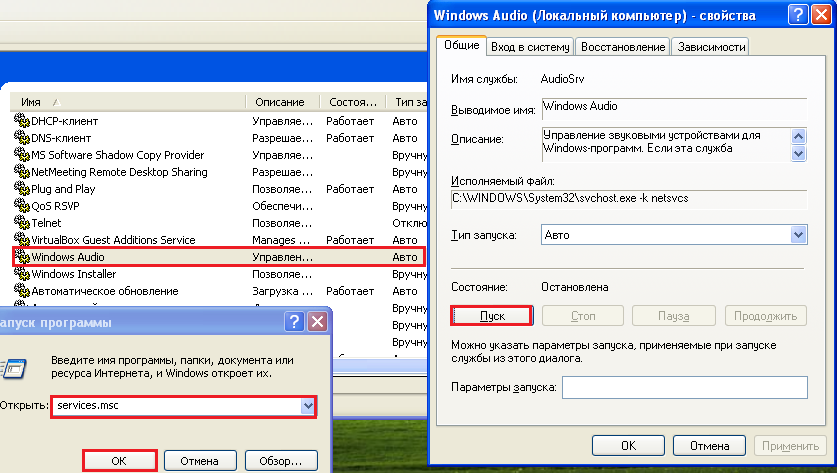
Za uspješan Windows AUDIO početak, potrebno je da se usluge "utikač i reproducira" i "daljinski pozivanje (RPC)" (RPC) ") rade.
- Igranje većine formata zvučnih datoteka na Windows XP-u nije moguće bez podešavanja kodeka, poput postavljenog K-Lite Codec paketkoja se može preuzeti sa stranice programera.
- Možete konfigurirati rad audio uređaja pomoću Windows-a i komunalija koje se isporučuju sa upravljačkim programima opreme. Na raspolaganju su na upravljačkoj ploči - "Zvukovi i audio uređaji", "Upravitelj zvuka" i tako dalje.
I naravno, osim svega toga, da biste rešili probleme sa zvukom na Windows XP, možete koristiti Microsoftovo sredstvo za rješavanje problema.



































